如今手机已经成为我们生活中必不可少的工具之一,无论是记录美食、风景,还是与亲朋好友分享生活点滴,手机图片的拍摄功能已经越来越受到人们的重视。有时候我们可能会遇到一个问题,就是拍摄的照片中的字体太小,无法清晰地展示给他人。如何快速将图片中的字体变大呢?本文将为大家介绍一些方法和技巧,让我们轻松解决这个困扰。
怎样快速将图片中的字体变大
具体方法:
1.我们以下面图片中的文字为例,演示怎样将图片中第二行第一个文字变大。

2.选中需要放大文字的图片,点击右键,选择打开方式,用画图打开。
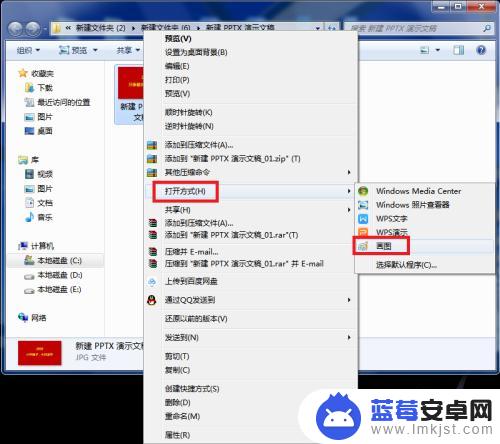
3.点击上方工具栏中的选择,点击下拉菜单中的矩形选择。

4.用鼠标在要放大的文字周围画一个矩形,把要放大的文字框起来。

5.拉动画的边框的左上方顶点,将要放大的文字拉大。

6.最后,保存即可。这样,我们就将图片中的文字变大了。

以上就是手机图片放大加字体的全部内容,如果还有不懂的用户,可以根据小编的方法来操作,希望能够帮助到大家。












